
Kopfhörer am PlayStation 4-Controller anschließen und Spiele-Sound hören
Der Controller der PlayStation 4 bietet eine hervorragende, aber auch gut versteckte Option: Ihr könnt den kompletten Ton über einen Kopfhörer wiedergeben!
Kennt Ihr das, wenn Ihr eine Sache so selbstverständlich tut, dass Ihr ganz überrascht seid, wenn andere sie gar nicht kennen? So ging es mir kürzlich bei einer Runde Fifa 15 auf der PS4 mit Freunden. Wovon ich rede? Von der Möglichkeit, den Sound der Sony-Konsole komplett über einen Kopfhörer auszugegeben, den Ihr am PS4-Controller angeschlossen habt.
PS4-Controller mit integriertem Audio
Der DualShock 4-Controller der PlayStation 4 bietet einen integrierten Anschluss, an dem Ihr wahlweise das mitgelieferte Headset oder auch „nur“ einen Kopfhörer anschließen könnt. Als jemand, der Online-Multiplayer an der Konsole und damit verbundenen Voice-Chat ungefähr so spannend findet wie Diskussionen über die strategischen Besonderheiten des Briefmarkensammelns interessierte mich das Headset am Anfang faktisch überhaupt nicht – bis ich bei der Einrichtung der PS4 die Option gefunden habe, den kompletten Ton des Spiels über den Kopfhörerausgang des Dualshock-Controllers auszugeben.
Seitdem ist das Feature so ziemlich eines meiner absoluten Favoriten der PlayStation 4. Auf dem besagten Zockerabend habe ich dann festgestellt, dass die Möglichkeit, den Controller zu einem drahtlosen Kopfhöreranschluss für die Playstation 4 zu machen, nicht nur von mir favorisiert wird.

Ton über Kopfhörer ausgeben ist ein Kinderspiel
Das Ganze lässt sich erfreulich einfach einrichten: Verbindet einfach einen beliebigen Kopfhörer über ein 3,5 Millimeter Klinkenstecker mit dem DualShock 4 Controller. Standardmäßig sendet die Konsole bei diesem Setup lediglich den Online-Chat über den Kopfhörer. Doch das lässt sich ganz einfach ändern: Öffnet die Systemeinstellungen der PlayStation 4 und wechselt in den Bereich „Geräte -> Audiogeräte“.
Bei angeschlossenen Kopfhörer findet Ihr hier die Option „Ausgabe über Kopfhörer“. Stellt diese von „Chat-Audio“ auf „Gesamtes Audio“ um, um in Zukunft automatisch den gesamten Ton über den Kopfhörer am Controller-Anschluss auszugeben. Über den Regler „Lautstärkeregelung (Kopfhörer)“ stellt Ihr ein, wie laut der Ton über den Kopfhörer sein soll. Das ist auch der einzige größere Wermutstropfen an dieser Konfiguration, da Ihr Euch jedes Mal in dieses Menü durchwurschteln müsst, um die Lautstärke anzupassen.
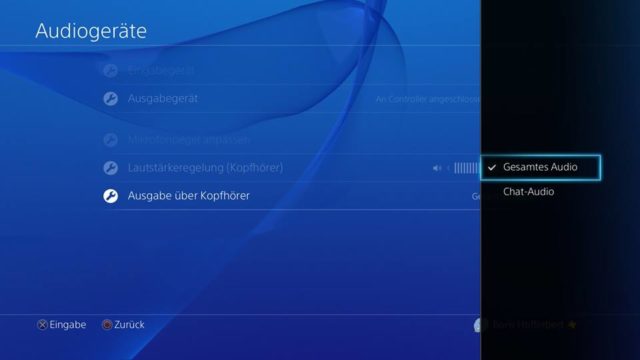
Schneller zum Ziel über die PS-Taste
Da es schon diverse Male in den Kommentaren erwähnt wurde (danke dafür ;) ), ergänze ich das Tuto mal um eine wichtige Funktion: Ihr könnt die Ausgabe des Tons über den Kopfhörer in den neueren Versionen der PS4-Firmware auch schneller erreichen. Drückt dazu einfach die PS-Taste auf dem Controller, bis sich das Menü öffnet. Hier wechselt Ihr zum Punkt Ton/Geräte und aktiviert anschließend über Ausgabe über Kofhörer die Option Gesamtes Audio. Auch die Lautstärke des angeschlossenen Kopfhörers stellt Ihr hier ein. Das macht die ganze Prozedur schon deutlich einfacher :)
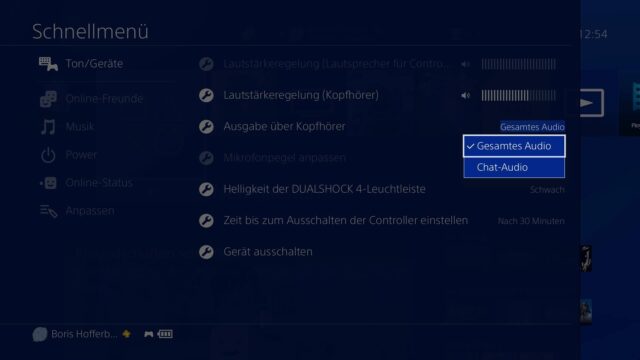
Prädikat: Superpraktisch!
Ich liebe die Option, den Ton der Playstation 4 per Kopfhörer am Controller auszugeben. Es funktioniert in der Praxis ohne merkbare Verzögerungen, die Klangqualität entspricht im Grunde der Eures Kopfhörers. Auf diese Weise könnt Ihr entspannt Zocken, ohne Eure bessere Hälfte, schlafende Kinder, genervte Mitbewohner, strenge Nachbarn oder beliebige andere Menschen zu stören – ich find das großartig :)
Noch mehr Tipps und Tricks rund um die PlayStation 4? Haben wir -> Zu den PS4-Tutos.


![PlayStation 4 - Konsole (500GB, schwarz,slim) [CUH-2016A] PlayStation 4 - Konsole (500GB, schwarz,slim) [CUH-2016A]](https://m.media-amazon.com/images/I/41NF3mWVVKL._SL160_.jpg)









Beim Auspacken dachte ich mir auch schon mit dem Anschluss am Controller besser im Mietshaus zurechtzukommen ;)
Nur als ich meine Kopfhörer dransteckte kam der Ton trotzdem aus dem Fernseher. Jetzt weiss ich dass ich erst was bei der Playsi umstellen muss – thanks!
Sehr gut danke????
Mann kann auch USB Soundkarten an der PS4 verwenden, die zum Teil einen besseren Sound als der vom DS4 haben, Ich benutze dazu von Speedlink einen USB Hub mit integrierter Soundkarte oder meine Sound Blaster Play!.
Supergeile funktion, somit spare ich mir die investition in teure Bluetooth Kopfhörer für meinen Fernseher! Vielen Dank!!! =)
Da währ ich nie drauf gekommen das das was mit denn Controller zu tun hat und genau das habe ich gesucht !
Du nimmst den Controller aus der Verpackung einer Konsole, die du dir zum ersten Mal geholt hast. Logischerweise kommt doch als nächster Schritt, dass man sich den ganzen Bumms erstmal richtig von jeder Seite anschaut…
Hast du dir gedacht ‚Oh, da sind ja 2 Löcher an der Unterseite. Hm, naja wer weis..‘ Ganz ehrlich, ich kann mir kaum vorstellen, wie man so blind sein kann, fast schon ignorant…und dass die 3,5 mm Klinke für Kopfhörer gut sein könnte, dazu muss man schon ein ganz schöner Fuchs sein…